Rabu, 12 Desember 2012
Cara Ampuh Mengatasi Layar Windows Menjadi Biru [ Blue Screen Of Death ]
Tips Cara menghilangkan virus shortcut di flashdisk
Berbicara tentang virus Shortcut di flashdisk tidak pernah ada habisnya, 3 hari hari yang lalu 2 orang mahasiswi kerumah dan kebetulan saya sedang merakit komputer, masalah yang saya dapat adalah soal virus shortcut pada flashdisk. Untuk mengatasi hal tersebut karna saya sibuk akhirnya tunda pekerjaan untuk menangani flashdisk yang terkena virus shortcut, setelah selesai merakit komputer lansung saya colokkan flashdisk tersebut ternyata semua folder yang ada didalamnya sudah terinfeksi virus shortcut dan kebetulan lagi di komputer saya jarang pake anti virus, hehehe cukup dulu ya curhanya kita kembali ke pokok pembahasan.
Menyebarnya virus shortcut tersebut lebih cepat jika anda menghubungkanflashdisk ke komputer yang sudah terkena virus shortcut pada system operasi komputer dan jika diteliti dengan baik sarangnya pada windows/system32. Mengapa di katakan virus shortcut? karena file folder yang ada di hard drive atau flash disk menjadi shortcut yang sebenarnya file folder pada hard drive atau flash disk di hidden sehingga apabila melakukan properties pada file folder yang sudahterinveksi virus shourcut menjadi 1 kb, namun jika dilakukan klik kanan, lalu properties pada hard drive dan flashdisk ukurannya masih sama atau bahkan melebihi dari ukuran kapasitas yang sebenarnya. Lalu bagaimana cara mengatasivirus shortcut diflasdiks? caranya mudah dan tentu tidak sulit, yang akan kita lakukan yaitu dengan cara manual.
Pertama, masuk ke Command Prompt dengan cara klik Start lalu pilih run kemudian dalam kotak run ketikkan cmd dan tekan enter.
Kedua, Setelah jendela Command Prompt terbuka selanjutnya perhatikan drive flashdisk berada pada drive F misalnya, ketik F diikuti dengan tanda titik dua. contoh F: lalu tekan Enter.
Ketiga, setelah itu secara otomatis dalam Command Prompt drive F akan terbentuk seperti ini F: \> lalu tambahkan dengan ketikkan dir, perhatikan contoh F:\> dir dan Enter, maka setiap file folder yang ada di dalam flashdisk akan terlihat pada jendela Command Prompt dan apabila file folder di dalam flashdisk belum muncul pada Command Prompt silahkan ketikkan dir/a atau dir /a, jika sudah muncul pada jendela Command Prompt selanjutnya
Keempat, ketikkan attrib –s –h –r /s /d, perhatikan kode attrib –s –h –r /s /djangan lupa spasi lalu tekan Enter, tunggu beberapa detik sampai proses pengembalian file folder selesai maka secara otomatis dibawahnya pada jendela Command Prompt akan muncul seperti ini F: \> , itu artinya proses pengembalian file sudah selesai.
Kelima, jangan dulu tutup jendela Command Prompt, dan masuk ke My Computer, buka flashdisk, lalu lihat maka di dalam flashdisk semua file folder akan kembali normal secara otomatis. Kemudian
Keenam, lanjutkan dengan menghapus semua file folder shortcut yang masih ada di flashdisk anda.
http://findskill7.blogspot.com/2012/09/tips-cara-menghilangkan-virus-shortcut.htmlhttp://findskill7.blogspot.com/2012/09/tips-cara-menghilangkan-virus-shortcut.html
Sabtu, 08 Desember 2012
Buat Lancar Print dengan Flush Print Jobs
Pernah kan Anda mengetahui cara kerja printer? Cara kerja printer adalah menampung seluruh bagian data kemudian mencetaknya dalam wadah yang biasa di sebut spooler. Oleh karena itu, meskipun terkadang aplikasi yang Anda gunakan untuk membuka file tersebut tidak akan mengganggu jalannya percetakan bila di tutup, terkadang bisa jadi akan banyak antrean printing yang gagal atau tidak jadi di jalankan.

Dan lagi, apabila menggunakan banyak printer sekaligus, Anda akan cukup kerepotan membersihkan antrean tersebut satu per satu. Untungnya ada alat bantu sederhana yang dapat membersihkan (flush) spooler cukup dalam sekali klik saja.
Langkah-langkah dalam melakukannya adalah sebagai berikut:
- Download terlebih dahulu aplikasi nya di http://sourceforge.net/projects/flushprintjobs/http://sourceforge.net/projects/flushprintjobs/. Setelah selesai anda download aplikasinya, install seperti menginstall aplikasi seperti biasanya.
- Dalam penggunaan aplikasi ada dua fitur yang bisa anda manfaatkan secara gratis. Fitur tersebut bisa anda gunakan dari menu START larena pada dasarnya keduanya hanyalah batch file sehingga akan berjalan cepat dan sangat tidak bisa terlihat. Apabila Anda ingin melihat output-nya. Penulis sarankan untuk menjalankannya melalui command-line. Bila hanya ingin menjalankan program, jalankanlah menlalui menu start tersebut.

- Aplikasi yang pertama di gunakan untuk Windows NT ke atas dan 2000. XP, Vista, dan Windows 7. Pada saat artikel ini di tulis aplikasi belum bisa di gunakan pada windows 8 di sebabkan windows 8 belum di rilis. Aplikasi ini otomatis akan mendeteksi driver printer apa saja yang akan anda masuk kan di komputer anda kemudian akan membersihkan bagian utamanya, yaitu spooler. Akan tetapi, aplikasi ini hanya bisa di gunakan untuk PC lokal, dan tidak berfungsi melalui printer yang di koneksikan melalui jaringan. Pada hasil yang keluar (di output) anda bisa melihat detail seluruh printer lokal Anda.

- Aplikasi yang kedua di gunakan sebagai tambahan untuk Windows dengan seri 9 ke atas juga untuk ME. Khusunya buat printer Lexmark dan Dell. Jalankan file ” Lexmark and Dell 9x-ME ” dari start menu bila anda menggunakan versi windows tersebut.
Pada beberapa aplikasi lainnya printer sangat gampang di intergrasikan karena selalu di tampilkan dalam aplikasi bawaan printer tersebut. Namun pada dasarnya, semua penggunaan sama saja. Hanya dari flush print jobs ini tidak mendukung printer jaringan. Namun tidak ada salahnya untuk di coba.
Read more: http://blog.fastncheap.com/buat-lancar-print-dengan-flush-print-jobs/#ixzz2EWaqmKmw
Cara Memperpanjang Umur Baterai Laptop (Lithium-ion)
Di artikel sebelumnya tentang “consider replacing your battery”, saya sudah berbagi mengenai pengalaman saya dalam menangani masalah tersebut. Gara-gara kejadian itu, saya jadi rajin mencari informasi mengenai baterai dengan harapan bisa menemukan kiat supaya baterai saya yang sudah menunjukkan tanda-tanda “penuaan” itu bisa awet dan tahan lama. Nah, di artikel ini saya ingin berbagi mengenai tips supaya baterai laptop menjadi awet dan tahan lama.
Pertama, perlu diketahui bahwa baterai yang bisa di-charge (rechargeable battery) itu ada beberapa tipe. Yang sering digunakan untuk barang elektronik umum biasanya adalah Nickel based (NiCd) dan Lithium based (Lithium-ion). Untuk laptop, saat ini hampir bisa dipastikan semuanya menggunakan jenis Lithium-ion. Selain karena mampu menyimpan daya lebih besar, baterai Lithium-ion juga lebih ramah lingkungan dibandingkan dengan baterai NiCd yang sangat beracun.
Mengetahui perbedaan jenis baterai ini sangat penting karena karakteristik keduanya sangat berbeda. Pada baterai NiCd, elektrolit-elektrolit yang ada didalamnya akan berkumpul di bawah (di dasar) karena pengaruh gravitasi, ketika disimpan terlalu lama (disimpan di gudang). Itulah kenapa pada saat membeli baterai NiCd baru, sangat disarankan untuk men-chargeminimal selama 8 jam (optimalnya 16 – 24 jam) sebelum digunakan pertama kali. Namun demikian, seringkali ketika membeli peralatan elektronik yang menggunakan baterai pihak toko (penjual) menyarankan untuk men-charge baterainya minimal 8 jam sebelum pemakaian pertama kali walaupun jenis baterainya bukan NiCd.
Salah kaprah lainnya adalah anggapan bahwa baterai harus digunakan sampai benar-benar (mau) habis sebelum boleh di-charge lagi. Sekali lagi ini berlaku untuk NiCd, dimana pada baterai jenis ini terdapat fenomena “memory effect”, yaitu baterai ini seolah-olah bisa “mengingat” banyaknya daya yang terisi pada saat proses charging terakhir. Sehingga misalnya baterai NiCd kapasitanya masih 65% dan kemudian di-charge sampai penuh (yang berarti mengisi baterai sebanyak 35%), maka baterai ini akan menganggap seolah-olah kapasitasnya tinggal 35%. Namun sekali lagi, ini tidak berlaku untuk baterai jenis Lithium-ion.
Baterai jenis Lithium-ion sekarang juga banyak dipakai untuk peralatan elektronik lainnya seperti handphone ataupun kamera digital. Jadi tips di bawah ini bisa juga Anda terapkan untuk gadget Anda yang menggunakan baterai jenis Lithium-ion. Berikut tipsnya:
- Untuk penggunaan pertama kali charge baterai secara normal. Seperti sudah dijelaskan di atas, men-charge baterai minimal 8 jam untuk pertama kali hanya berlaku untuk baterai jenis Nickel based. Untuk baterai Lithium-ion, tidak adanya bedanya antara charging ke-1, ke-5, ataupun ke-500. Malah kalau di-charge terlalu lama bisa mengakibatkan overchargingyang membuat umur baterai semakin pendek.
- Charge baterai secara rutin dalam interval pendek tanpa harus menunggu baterai sampai (hampir) habis. Baterai jenis Lithium-ion tidak mengenal fenomena “memory effect” seperti halnya baterai NiCd. Bahkan hasil penelitian menunjukkan bahwa baterai yang terbiasa di-charge ketika kapasitasnya masih 70% – 75% umurnya 5 – 6 kali lebih lama dibanding baterai yang sering di-charge ketika kapasitasnya hampir habis.
- (Tambahan 27 Desember 2011) Jika anda menggunakan notebook berlama-lama, jangan cabut charger. Apabila anda menggunakan notebook berlama-lama, saat baru menyalakan notebook, pasang charger dan jangan lepas charger meskipun baterai sudah penuh lagi. Hal ini berlaku untuk baterai pada notebook baru yang memang menyediakan “auto controll” sehingga tanpa harus cabut charger sekalipun baterai tetap bisa terkontrol dan bisa terawat dengan baik.
- Jaga supaya temperatur tidak terlalu panas. Temperatur tinggi merupakan musuh nomor satu baterai karena keadaan panas akan mempercepat degradasi sel-sel yang ada di dalam baterai. Untuk itu sebisa mungkin taruh/simpan laptop di tempat yang sejuk dan terhindar dari sinar matahari langsung. Kebiasaan menaruh laptop di dalam mobil pada siang hari yang terik juga harus dihindari kalau tidak ingin umur baterai berkurang drastis.
- Atur sirkulasi udara supaya tetap lancar. Hindari menaruh laptop di kasur atau bantal karena hal ini akan mengganggu sirkulasi udara yang mengakibatkan laptop menjadi cepat panas. Cara paling praktis adalah dengan menggunakan coolpad. Coolpad merupakan peralatan sederhana yang murah meriah namun sangat berguna khususnya untuk menjaga temperatur laptop supaya tidak terlalu panas. Selain itu, setelah selesai menggunakan laptop, sebaiknya diamkan beberapa saat supaya laptop menjadi lebih dingin sebelum dimasukkan ke dalam tas laptop.
Sebisa mungkin gunakan laptop tanpa baterai apabila keadaan memungkinkan. Hal ini sebenarnya merupakan pengalaman saya pribadi ketika mengevaluasi kebiasaan saya menggunakan laptop. Setelah saya pikir-pikir, saya setiap hari di kantor menggunakan laptop sudah seperti PC, yaitu sekitar 6 – 8 jam non-stop dan jarang berpindah tempat. Nah kalau sudah seperti ini, agaknya menjadi konyol kalau saya menggunakan laptop dengan bolak-balik men-charge baterai dalam jangka waktu tersebut. Setelah menyadari ini, kini saya hampir selalu menyalakan laptop saya tanpa baterai (langsung ke power), baik selama di kantor maupun dirumah. Saya baru menggunakan baterai kalau memang ada tugas/keperluan di luar yang mengharuskan saya menggunakan laptop secara mobile. Bagian ini kami coret karena setelah mendengar banyak masukan, saran dan sumber informasi lain di internet, resiko yang diakibatkan oleh penggunaan notebook tanpa baterai lebih besar dari pada ketika menggunakannya seperti biasa. Sederhananya, harga baterai jauh lebih murah dibandingkan dengan harga komponen laindi notebook. Terima kasih banyak atas kritik dan sarannya.
- Apabila hendak menyimpan baterai cukup lama, simpanlah ditempat yang sejuk dengan kapasitas 40%. Ada sebuah penelitian yang membandingkan antara baterai yang disimpan dalam kapasitas 40% dengan baterai yang disimpan dengan kapasitas 100%. Hasilnya, baterai yang disimpan dengan kapasitas 100% mengalami capacity loss yang lebih besar daripada yang 40%. Pengetahuan ini saya gunakan untuk kamera digital saya yang tidak terlalu sering saya gunakan (biasanya saya pakai weekend saja, itupun tidak setiap minggu). Dulu setiap selesai menggunakan kamera digital, selalu saya charge sampai penuh dengan pemikiran agar nanti ketika akan dipakai sudah langsung siap digunakan. Tapi kini tidak lagi. Sekarang saya men-charge kamera digital sampai penuh hanya ketika akan digunakan.
- Gunakan laptop secara hemat energi. Dengan menghemat penggunaan energi laptop maka umur baterai bisa bertahan lebih lama. Ada beberapa cara untuk menghemat baterai, yang semuanya sudah pernah di bahas di artikel Tips Menghemat Baterai di Notebook/Laptop ini.
Selain tips di atas, Anda juga sebaiknya rajin-rajin mengecek kondisi baterai laptop Anda. Apabila Anda menggunakan merek HP, maka Anda bisa menggunakan aplikasi Battery Check yang ada di HP Support Assistant untuk melihat data-data teknis baterai laptop Anda. Selain itu, ada juga aplikasi gratis BatteryCare yang bisa digunakan pula untuk keperluan ini.
Nah, demikianlah beberapa tips mengenai cara memperpanjang umur baterai laptop. Bagi Anda yang masih penasaran dan ingin menggali lebih dalam, saya menyarankan Anda berkunjung ke:
Di kedua situs tersebut Anda bisa membaca berbagai penjelasan dan penelitian mengenai baterai, disertai dengan bermacam data, tabel, dan diagram yang lengkap.
Read more: http://blog.fastncheap.com/memperpanjang-umur-baterai-laptop-lithium-ion/#ixzz2EWZSLxXA
Menganalisa Kerusakan Laptop
 Menganalisa kerusakan laptop membutuhkan kejelian dan kesabaran. Jangan terburu-buru memutuskan sebelum melakukan cek secara keseluruhan kondisi laptop anda. Berikut ini adalah beberapa permasalahan laptop yang sering terjadi :
Menganalisa kerusakan laptop membutuhkan kejelian dan kesabaran. Jangan terburu-buru memutuskan sebelum melakukan cek secara keseluruhan kondisi laptop anda. Berikut ini adalah beberapa permasalahan laptop yang sering terjadi :
Mati atau Power Failure
Untuk kasus mati yang perlu anda cek pertama kali adalah batery laptop anda. Kemungkinan batery laptop anda habis total. Coba lakukan pengisian dan tunggu kira-kira 1/2 jam. Penyebab lain adalah adaptor laptop yang tidak berfungsi. Anda dapat cek dengan lampu indikator carger di laptop menyala ketika laptop di kasih adaptor. Jika lampu indikator tidak nyala, ada kemungkinan adaptor yang rusak ataupun konektor power boardyang rusak atau board laptopnya yang rusak. Kemungkinan lain board laptop mati total sehingga menyebabkan laptop mati total sama sekali.
Lampu power nyala tapi layar LCD tidak menampilkan gambar.
Coba cek dengan memasang monitor eksternal pada port VGA di laptop anda. Kemudian hidupkan laptop anda, jika laptop masih mati, kemungkinan kerusakannya adalah VGA, Prosessor, mainboard, IC BIOS, atau RAM yang kotor atau rusak. Coba lakukan cek satu per satu.
Dan jika monitor eksternal hidup dan tampil gambar dengan normal, kemungkinan kerusakan ada di inverter LCD, kabel flexibel LCD, ataupun LCD monitor anda. Jika kerusakan ada di Layar LCD, maka anda harus mengganti Layar LCD tersebut, karena layar LCD tidak bisa diperbaiki.
Masalah Pendinginan Laptop
Permasalahan umum yang sering dihadapi pemakai laptop adalah masalah panas, bagaimanapun juga panas adalah musuh utama dari laptop, hampir 75 % kerusakan laptop disebabkan panas yang berlebihan. Apalagi di dalam casing laptop hampir tidak ada ruang kosong semuanya dipenuhi dengan komponen. Masalah yang sering muncul dibagian ini adalah tersumbatnya saluran pembuangan panas pada heatsink karena tertutup oleh debu. Hal ini menyebabkan panas yang seharusnya dikeluarkan kembali masuk ke dalam laptop. Akibatnya suhu di dalam laptop meningkat dari yang seharusanya diperbolehkan. Hal ini dapat menyebabkan over heating pada VGA chip, Procesor, dan komponen mainboard laptop yang lain.
Masalah Port dan Konektor Power
Masalah ini juga sering terjadi. Hal ini diakibatkan oleh retaknya solderan yang ada di konektor ataupun port tersebut. Retaknya solderan disebabkan oleh panas dan umur dari laptop itu sendiri. Solusinya adalah melakukan solder ulang terhadap bagian yang mengalami keretakan solderan.
Semoga bermanfaat!http://blog.fastncheap.com/menganalisa-kerusakan-laptop/#more-6584
Read more: http://blog.fastncheap.com/menganalisa-kerusakan-laptop/#ixzz2EWYpwvME
Cara Mudah Masuk Menu Dasbor Tanpa Navbar di Blog
Oke Sob, untuk menyingkat waktu langsung saja saya berikan kunci jawaban di bawah ini.Sangat simpel dan sederhana sekali
1. Saat Sobat membuka Mozilla Firefox, maka Sobat akan melihat "kotak browser" seperti yang di tunjukkan anak panah pada gambar di bawah ini.
2. Silahkan Sobat ketik http://www.blogger.com pada kotak browser tersebut, nanti sobat akan di bawa ke jendela masuk blogger seperti gambar di bawah ini.
3. Selanjutnya silahkan Sobat masukkan email dan pasword Sobat, dengan begitu Sobat akan masuk ke menu dasbor blogger. Seperti gambar di bawah ini.
4. Berikutnya silahkan sobat buat artikel baru, edit entri, mengganti template dan lain-lain.
Bagaimana Sob, sudah jelas sekali kan jawaban yang saya berikan.Mudah-mudahan bermanfaat buat Sobat yang ingin masuk dasbor tanpa menu navbar di blogspot.
1. Saat Sobat membuka Mozilla Firefox, maka Sobat akan melihat "kotak browser" seperti yang di tunjukkan anak panah pada gambar di bawah ini.
2. Silahkan Sobat ketik http://www.blogger.com pada kotak browser tersebut, nanti sobat akan di bawa ke jendela masuk blogger seperti gambar di bawah ini.
3. Selanjutnya silahkan Sobat masukkan email dan pasword Sobat, dengan begitu Sobat akan masuk ke menu dasbor blogger. Seperti gambar di bawah ini.
4. Berikutnya silahkan sobat buat artikel baru, edit entri, mengganti template dan lain-lain.
Bagaimana Sob, sudah jelas sekali kan jawaban yang saya berikan.Mudah-mudahan bermanfaat buat Sobat yang ingin masuk dasbor tanpa menu navbar di blogspot.
Cara Mengetahui Foto Asli Atau Palsu – Cara Mengetahui Gambar Asli atau Palsu!
Kembali lagi saya menulis, permintaan setiap hari semakin banyak untuk saya dapat menulis artikel. Oke kalau begitu, sebenarnya banyak tools sih yang bisa digunakan untuk dapat mengetahui foto asli apa palsu, foto asli apa sudah di edit 
Lets check it out!
Tools yang dibutuhkan bisa di download disini:
Oke kita lanjutkan, coba kita analisis Foto Saya berikut ini:

FOTO A

FOTO B
Yang manakah yang asli dari foto tersebut?
Kita tinggal buka saja JPEGSNOOP:
1. FILE => OPEN IMAGE, kemudian cari foto yang akan kita analisis. Berikut adalah informasi dari Foto A:
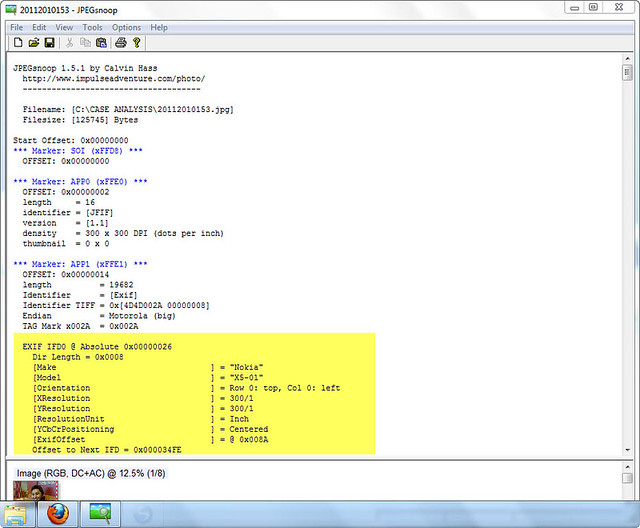
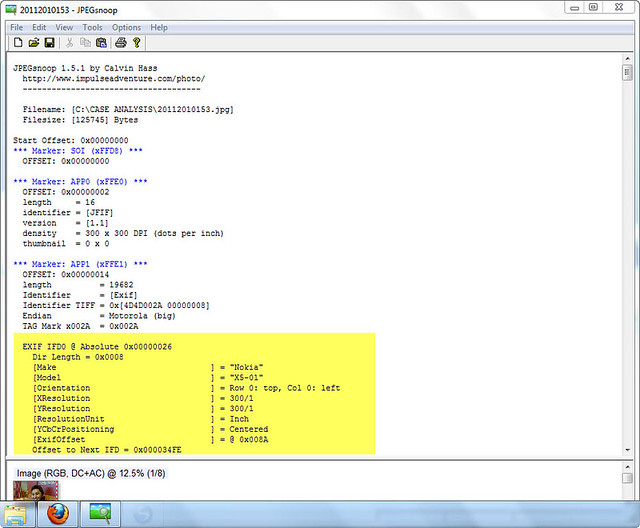
2. Kemudian buka juga Foto B:
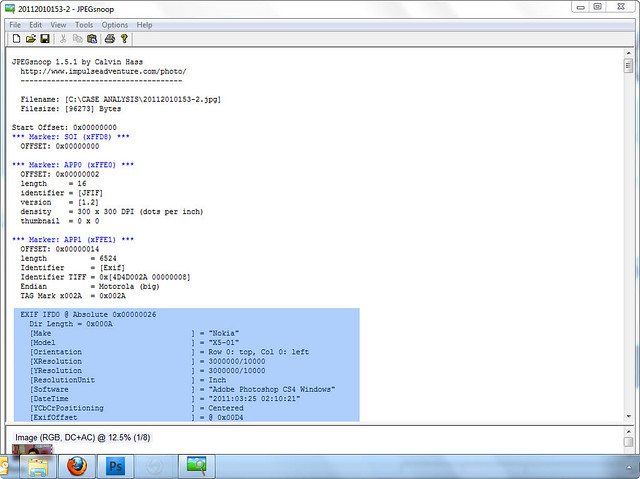
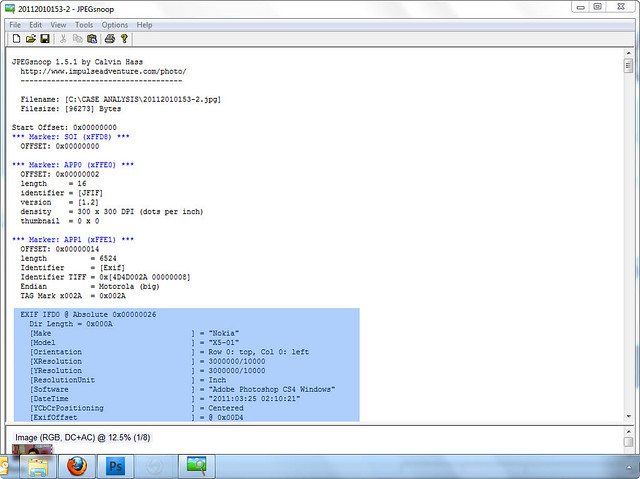
Inilah proses yang terjadi ketika Photo B saya edit:
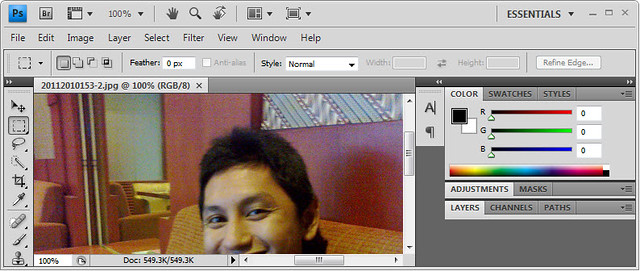
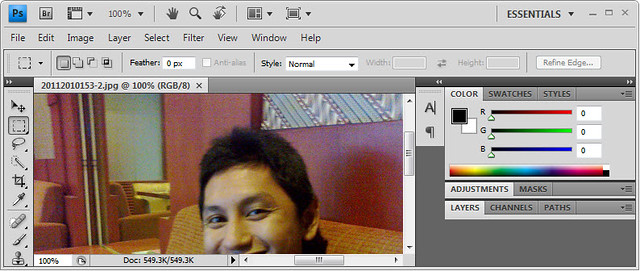
Selama informasi media masih ada dalam database JPEGSNOOP, kesimpulannya adalah :
- Kita dapat mengetahui foto asli apa palsu.
- Kita dapat mengetahui tanggal di editnya foto.
- Kita dapat mengetahui media apa yang digunakan untuk melakukan pengeditan.
- Dll (Kepanjangan – Dicoba sendiri aja JPEGSNOOPnya ya)



Cukup mudah bukan? Ternyata Foto Yang Palsu adalah Foto B, sedangkan Foto Yang Asli adalah Foto A.
JPEGSNOOP juga telah menyediakan Result Assessment di bagian paling bawah.
Tambahan: Silakan Digunakan Apabila Ada Artis / Media Online / Media Cetak / Teman Anda Yang Menanyakan Foto Asli Apa Palsu 
Langganan:
Postingan (Atom)












